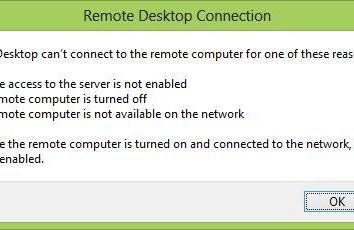So öffnen Sie den Geräte-Manager unter Windows XP, 7, 8
Der Geräte-Manager ist ein integriertes Dienstprogramm für alle Windows-Versionen. Sie können sehen, welche Ausrüstung auf Ihrem Computer installiert ist, überprüfen und ggf. den Fahrer aktualisieren, fast jedes Element ausschalten oder aktivieren.
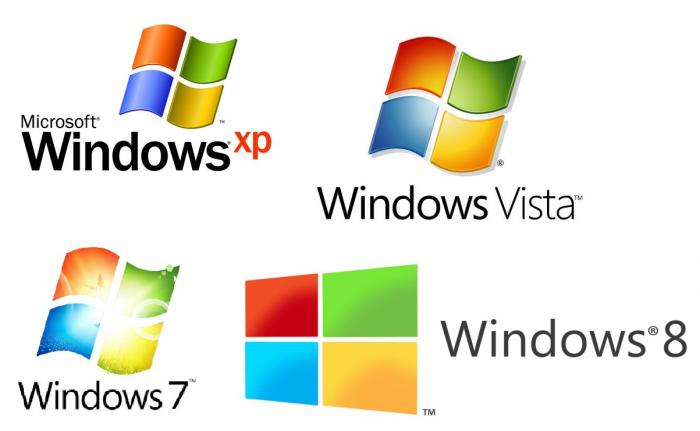
Wenn Sie wissen, wie Sie den Geräte-Manager (DU) öffnen, können Sie das Gerät identifizieren, das diese oder andere Probleme hat.
Windows XP Geräte-Manager
Eines der ältesten Betriebssysteme ist Win XP. Seine Popularität ist aufgrund der einfachen Schnittstelle und einfache Kontrolle der verschiedenen Parameter des Computers über die Fernbedienung.
Also, wie öffne ich den XP Device Manager? Der einfachste Weg, der übrigens für "Windows 7.8" geeignet ist, ist die Kommandozeile zu verwenden. Drücken Sie die Taste Win + R, oder wählen Sie im Menü "Start" die Option "Ausführen". Geben Sie im erscheinenden Fenster devmgmt.msc ein und klicken Sie auf "OK".
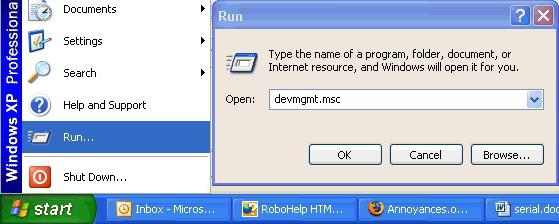
Es gibt einen anderen Weg, der dir erlaubt, Win Win zu gewinnen. Auf dem Desktop solltest du das Symbol "Arbeitsplatz" haben. Klicken Sie auf das PCM und wählen Sie im Dropdown-Menü die Option "Eigenschaften". Es erscheint ein Fenster, in dem Sie den Abschnitt "Hardware" öffnen und dann auf "Geräte-Manager" gehen müssen.
Hinweis: Die Win-Taste befindet sich im unteren linken Bereich der Tastatur (zwischen fn und alt). Es zeigt das "Windows" Logo.
Wie öffne ich den Geräte-Manager unter Windows 7?
Öffnen Sie die Fernbedienung auf dem Win 7 Betriebssystem ist nicht weniger einfach. Es gibt auch mehrere Möglichkeiten:
- Klicken Sie auf dem Desktop auf das PCM-Symbol auf dem Symbol "Arbeitsplatz". Gehen Sie zu Eigenschaften. Ein Fenster mit Informationen über das System öffnet sich. Im linken Menü sehen Sie den Abschnitt "Geräte-Manager".
- Rufen Sie das Startmenü auf, indem Sie auf die entsprechende Schaltfläche klicken. Geben Sie die "Systemsteuerung" ein. Lege kleine Icons an, finde und gehe zum Manager-Bereich.
- Im "Start" -Menü gibt es einen Suchbegriff, wo Sie das Wort "Dispatcher" eingeben müssen. Wählen Sie die gewünschte Option und klicken Sie auf LMB.
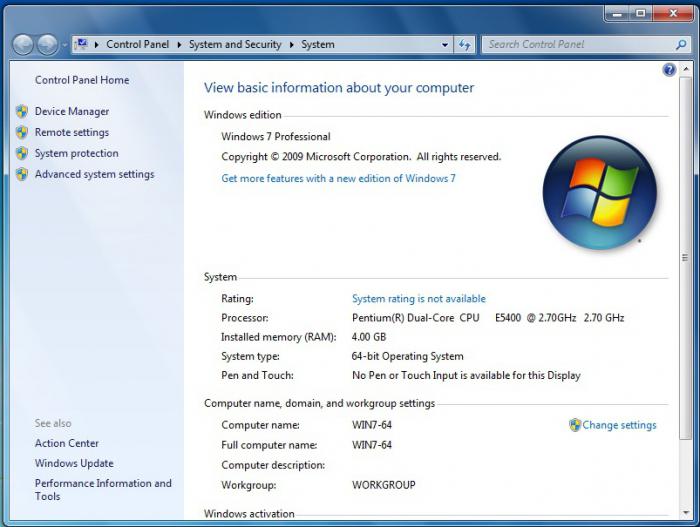
Rufen Sie das Systeminformationsfenster auf, indem Sie gleichzeitig die Tasten "win" und "Pause" drücken. Wählen Sie hier wieder die gewünschte Partition im linken Menü. Jetzt wissen Sie, wie Sie den Geräte-Manager auf "Windows 7" öffnen.
Fernbedienung für Windows 8
Einige Benutzer wissen nicht, wie man den Geräte-Manager auf "Windows 8" öffnet, da dieses Betriebssystem relativ verhältnismäßig erschien. In der Tat ist das Einsteigen in die DM sehr einfach.
Sie können die Befehlszeile verwenden und die oben genannten Wörter eingeben. Auch im Falle dieses Betriebssystems ist die erste Methode des vorherigen Unterabschnitts (Systemeigenschaften) geeignet.
Sie können die DM in zwei Klicks öffnen. Um dies zu tun, klicken Sie auf die Schaltfläche "PCM" auf der Schaltfläche "Start" und wählen Sie im Dropdown-Menü die Option "Geräte-Manager".
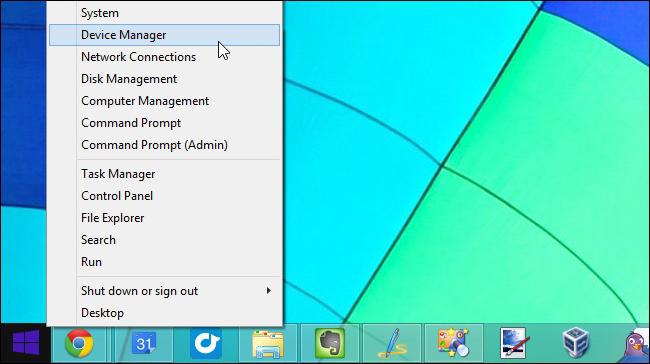
So haben Sie gelernt, wie Sie den Geräte-Manager auf mehreren Betriebssystemen öffnen können. Es bleibt nur, sich mit seinen Fähigkeiten vertraut zu machen.
Welche Maßnahmen können in der DM getroffen werden?
Im Dispatcher sehen Sie, welche Ausrüstung installiert ist. Wenn Sie einen Abschnitt öffnen, z. B. "Monitore", sehen Sie den Namen des Gerätes. Möchten Sie mehr darüber erfahren? Dann klicke auf PCM und wähle "Eigenschaften".
Hier sehen Sie abgetrennte Geräte oder solche, die Probleme haben. Je nach Situation wird es eine Warnsymbol neben ihnen geben (ein Fragezeichen, ein Kreuz).
Wenn Sie den Fahrer aktualisieren oder Informationen dazu erhalten möchten, klicken Sie auf das PCM auf dem Gerät und im Dropdown-Menü gehen Sie auf "Eigenschaften". Es öffnet sich ein Fenster, in dem Sie den Abschnitt "Treiber" auswählen müssen.
In der Fernbedienung können Sie das Gerät ausschalten. In diesem Fall können Sie den Prozessor und einige andere Geräte nicht deaktivieren, da es keine entsprechende Schaltfläche gibt.
Um zu sehen, welches Gerät mit dem Gerät in Konflikt gerät, können Sie auf Eigenschaften, den Abschnitt Ressourcen gehen.
Fehler im Geräte-Manager
Fast alle Fehler in der Fernbedienung haben ihren eigenen Code. Um das Problem zu beheben, musst du zumindest über die gängigsten Codes wissen Hier sind nur einige von ihnen:
– "Code 1" signalisiert, dass evtl. keine Treiber für das Gerät installiert sind oder nicht konfiguriert sind.
– "Code 14" bedeutet, dass für den ordnungsgemäßen Betrieb des Gerätes das Betriebssystem neu gestartet werden muss.
– "Code 31" zeigt den instabilen Betrieb des Gerätes an. Der Grund dafür ist der Fahrer. Wahrscheinlich müssen Sie neue Software herunterladen.
Schlussfolgerung
Jetzt wissen Sie, wie man den Geräte-Manager zu öffnen, so können Sie unabhängig überwachen den Betrieb von Hardware und Treiber. Übrigens werden einige Geräte auf Laptops empfohlen, um abgetrennt zu werden, so dass die Batterie die Ladung länger hält.